[OMV6] 외부저장장치 경로 임의로 변경하기
안녕하세요?
OMV6를 사용하다 보면 외부 저장 장치의 경로가 uuid로 되어있어 불편하단 생각을 많이 합니다. 그래서 이번엔 OMV6의 플러그인 중 하나를 이용해 외부저장장치의 경로를 임의로 변경하는 방법을 알아보겠습니다.
과거엔 외부저장장치의 레이블로 경로가 인식되었습니다만, OMV 5.5.20 버전부터 레이블이 아니라 uuid의 값으로 경로를 삼게 되었고, 그것이 계속 이어져오고 있습니다.
 |
| OMV 5.5.20 버전 변경 공지 |
저도 갑작스런 변경에 놀라서 무슨 문제가 생긴 것인가하고 포맷을 해보고 했었는데요. 그 당시에 한 유저분께서도 저와 같이 많이 놀랐는지 이렇게 글을 올려 두신 것이 있네요. 그 당시 제 마음을 대변해 주고 있군요.
 |
| 한 유저의 절규 -출처 : OMV Forum |
유저분이 지적하신 것처럼 확실히 레이블로 되어 있으면 어떤 저장장치인지 구분히 확실히 가지만, uuid를 통해선 명확하게 확인하기 어려운 단점이 있는 것 같습니다. (우린 사람이라고요!)
 |
| 알아보기 힘든 uuid |
OMV 개발자도 이 불편하단 의견을 알고 있었는지, 저희가 알아보기 쉽게 경로를 임의로 만들 수 있는 플러그인을 개발해주었습니다.
바로 'Symlinks'라는 플러그인인데요. 설치를 하면서 설정방법까지 알아보겠습니다.
먼저 [시스템]-[플러그인]으로 이동하여 Symlinks를 설치합니다.
 |
| Symlinks 플러그인 설치 |
설치가 완료되면 웹 브라우저가 새로고침 되면서 [서비스]에 [Symlinks]란 항목이 새로 생기게 됩니다.
 |
| 설치 완료된 Symlinks |
Symlinks 서비스로 이동해 생성 버튼을 클릭합니다.
 |
| Symlinks 경로 생성 |
서비스 '활성화'를 체크하시고 '근원'이란 항목의 오른쪽 폴더트리 아이콘을 클릭합니다.
 |
| Symlinks 경로 세부 설정 |
그럼 폴더 경로가 팝업이 되는데, 외부저장장치는 /srv 폴더에 있으므로, 스크롤을 내려 해당 폴더를 찾습니다.
 |
| 외부저장장치 경로가 모여있는 /srv |
그럼 /srv/dev-disk-by-uuid-**** 형식의 폴더들이 보이실 겁니다. 이 폴더들이 각 연결된 외장하드를 의미합니다. 경로 지정을 원하는 외장하드를 선택하고 choose 버튼을 클릭합니다.
** 그냥 [저장소]-[디스크]에서 보이는 경로를 복사해 오셔도 괜찮습니다.
 |
| 경로 변경할 외장하드 지정 |
다음으로 '대상' 항목에 값을 채웁니다. 이 항목이 저희가 임의로 지정할 경로 값이 되게 됩니다. 기억하기 편한 것으로 지정하고 저장을 합니다.
 |
| 임의의 경로 지정 |
설정이 완료된 모습입니다.
 |
| 임의의 경로 설정 완료 |
그럼 경로 적용을 확인해 보겠습니다. 우리의 친구 Putty를 실행하여 /srv 폴더로 이동합니다. uuid로 된 인간미 없는 외장하드 경로들이 보이는군요.
 |
| Putty에 표시되는 외장하드 uuid |
먼저 uuid 경로상의 파일들과 Symlinks에 지정한 경로의 파일들이 같은 것을 보여드려야하지 하고 uuid 경로를 접속했는데, 아니 웬걸? 오류가 뜨네요?
 |
| 외장하드 진입 오류 |
왜 일까? 고민을 해보니 Symlinks 적용 과정에선 Pending configuration changes 메시지가 나오지 않았었습니다. 그로 인한 아마 시스템상의 적용 오류가 아닐까 하네요. 이럴 땐 고민하지 말고 그냥 재부팅을 해봅니다. Putty에서 reboot 명령어 또는 OMV의 재시작을 클릭합니다.
-명령어 : sudo reboot
 |
| OMV 재부팅 기능 |
재부팅이 끝나면, 다시 /srv/uuid 경로로 이동하여 디렉토리 파일 목록을 보는 명령어를 입력합니다.
-명령어 : ls
 |
| uuid 경로의 디렉토리 내용 확인 |
이번엔 문제가 없군요! 역시 재부팅이 만능 치료약입니다. 😀 그럼 Symlinks로 만들어 놓은 경로도 확인해 보겠습니다.
 |
| Symlinks 경로의 디렉토리 내용 확인 |
위 예시처럼 경로는 다르지만 완전히 같은 디렉토리처럼 작동합니다. 앞으로 간편하게 경로를 입력할 수 있겠네요.
이 임의의 경로는 단순 복사-붙여넣기 할때만 사용 가능한게 아니라, OMV에서 어떤 설정을 할 때도 활용이 가능합니다. 지난번 Docker Compose를 설치할 때, 저는 uuid 경로를 사용하였습니다만, Symlinks로 지정한 경로를 기입하더라도 동일한 경로로 인식 합니다.
 |
| OMV 시스템에서 임의의 경로 활용 |
하지만 설치 과정에 보여드린 것처럼 Symlinks의 적용엔 약간 불안한 모습이 있는게 사실입니다. 우선 SSH상에서 경로 접속이 문제 없는 것을 확인하고, 다른 곳에도 활용해 보시길 바랍니다.
마지막으로 Putty는 경로상 대소문자를 다르게 인식하더군요. 저처럼 대문자 경로를 지정할 경우, 소문자로 입력하면 이동이 되지 않더라구요. 되도록 경로는 소문자로 입력하시는게 편하실 것 같습니다.
이상, Symlinks를 이용해 외부저장장치의 경로를 임의로 지정하는 방법을 알아보았습니다.
감사합니다.

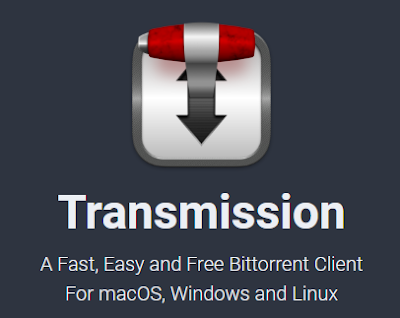
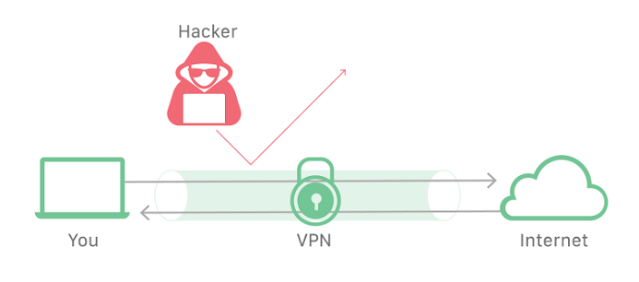
댓글
댓글 쓰기